Spis treści
Czy mogę przenieść licencję systemu Windows 11/10 na inny komputer?
W tym artykule wyjaśniono, w jaki sposób użytkownicy mogą znaleźć i przenieść klucz licencyjny systemu Windows 11/10 na inny komputer lub urządzenie, oszczędzając czas i pieniądze użytkownika.
Przeniesienie klucza licencyjnego systemu Windows 11/10 będzie wymagało dwóch kroków. Najpierw musisz dowiedzieć się, jaki typ licencji masz aktualnie zainstalowaną, a następnie dezaktywujesz licencję na tym komputerze. Po zakończeniu będziesz musiał zainstalować program na swoim urządzeniu PC. Może to wydawać się skomplikowanym procesem, ale jest dość proste. Poprowadzimy Cię przez każdy krok, czyniąc to prostym zadaniem dla każdego użytkownika.
Jak przenieść licencję Windows na nowy komputer?
Pierwszym krokiem do przeniesienia licencji systemu Windows jest sprawdzenie, która wersja systemu Windows jest aktualnie zainstalowana. Możesz to zrobić, wykonując następujące kroki:
Krok 1. Otwórz Start na swoim komputerze.
Krok 2. Wpisz Ten komputer , a następnie kliknij Właściwości .
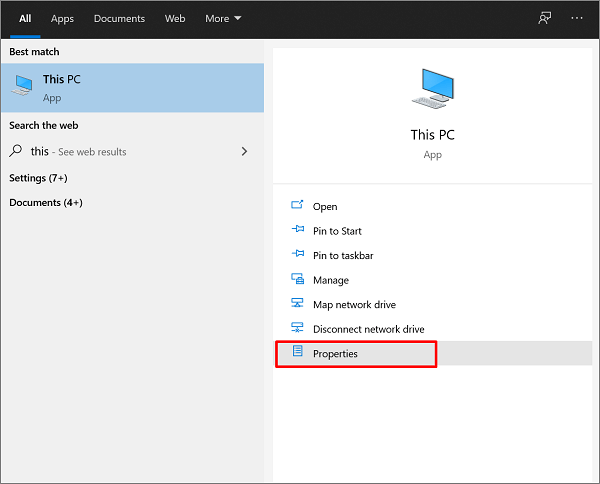
Krok 3. W specyfikacji Windows pokaże, która wersja systemu Windows jest zainstalowana.
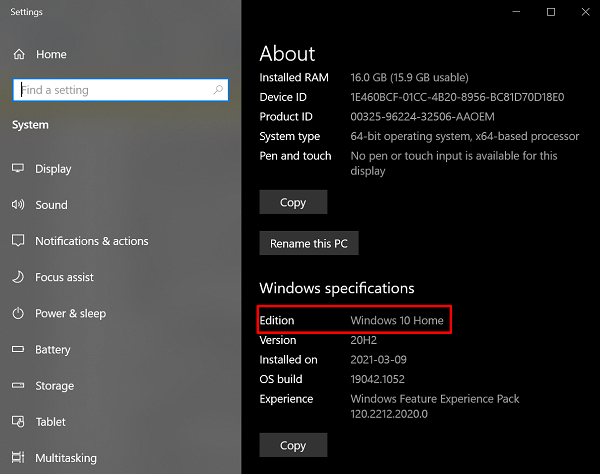
Po zidentyfikowaniu posiadanej wersji systemu Windows będzie ona decydować o możliwości przeniesienia na inny komputer.
Licencje, które można przenieść to:
- Każda uaktualniona detaliczna kopia systemu Windows 7/8/8.1 może zostać przeniesiona tylko raz
- Dowolna pełna, detaliczna kopia systemu Windows 11/10, którą można przenosić wielokrotnie
Licencje, których nie można przenieść to:
- Dowolny uaktualniony OEM Windows 7/8/8.1, który został preinstalowany przez producenta
Jeśli zapomniałeś lub zgubiłeś klucz produktu na swoim starym komputerze, omówimy, jak możesz go znaleźć w następnej sekcji.
Jeśli twój stary komputer ma przenośną wersję systemu Windows, następnym krokiem będzie jej odinstalowanie. Możesz to zrobić, postępując zgodnie z tymi instrukcjami:
Odinstalowywanie systemu Windows: W pasku wyszukiwania komputera wpisz Wiersz polecenia i kliknij go prawym przyciskiem myszy, aby wybrać opcję Uruchom jako administrator . Jeśli pojawi się wyskakujące okienko z pytaniem, czy chcesz zezwolić temu programowi na wprowadzanie zmian w systemie, kliknij Tak . Gdy pojawi się ekran poleceń, po prostu wpisz slmgr.vbs /upk , aby odinstalować licencję Windows.
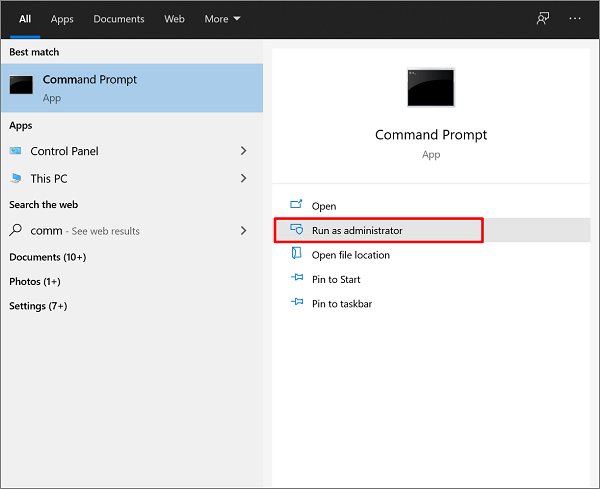
Następną rzeczą, którą będziesz chciał zrobić, jest ponowne aktywowanie licencji Windows na nowym komputerze. Postępuj zgodnie z tymi instrukcjami, aby ponownie zainstalować:
Ponowna aktywacja systemu Windows: Zainstaluj system Windows na swoim komputerze (dostęp online). Po zakończeniu instalacji w pasku wyszukiwania komputera wpisz Wiersz polecenia i kliknij go prawym przyciskiem myszy, aby wybrać Uruchom jako administrator . Gdy pojawi się ekran poleceń, wpisz następujące polecenia i naciśnij klawisz Enter : slmgr /ipk, a następnie slmgr /dIv. Powinno to aktywować licencję Windows. Jeśli to nie zadziała po wykonaniu tych kroków, skontaktuj się z firmą Microsoft w celu uzyskania dalszej pomocy.
Dodatkowa wskazówka: jak znaleźć klucz produktu Windows 11/10 za pomocą EaseUS Todo PCTrans
Jeśli walczysz o znalezienie klucza produktu Microsoft, nie musisz się już stresować. EaseUS Todo PCTrans to oprogramowanie, które zostało opracowane, aby ułatwić użytkownikom odkrywanie kluczy produktów Microsoft, co jest niezbędne do migracji systemu Windows z jednego urządzenia na drugie.
Korzystanie z oprogramowania, które ma kilka przydatnych funkcji, w tym migrację aplikacji, przenoszenie plików i kont oraz dostęp do kluczy produktów, może pomóc Ci zaoszczędzić czas i pieniądze. Możliwość korzystania z EaseUS Todo PCTrans do znajdowania kluczy produktów Microsoft za pomocą jednego kliknięcia to najlepsze rozwiązanie przy najmniejszym stresie.
Aby znaleźć klucz produktu Windows 11/10, wykonaj następujące kroki:
1. Najedź na „Klucz produktu” i wybierz „Skanuj”.
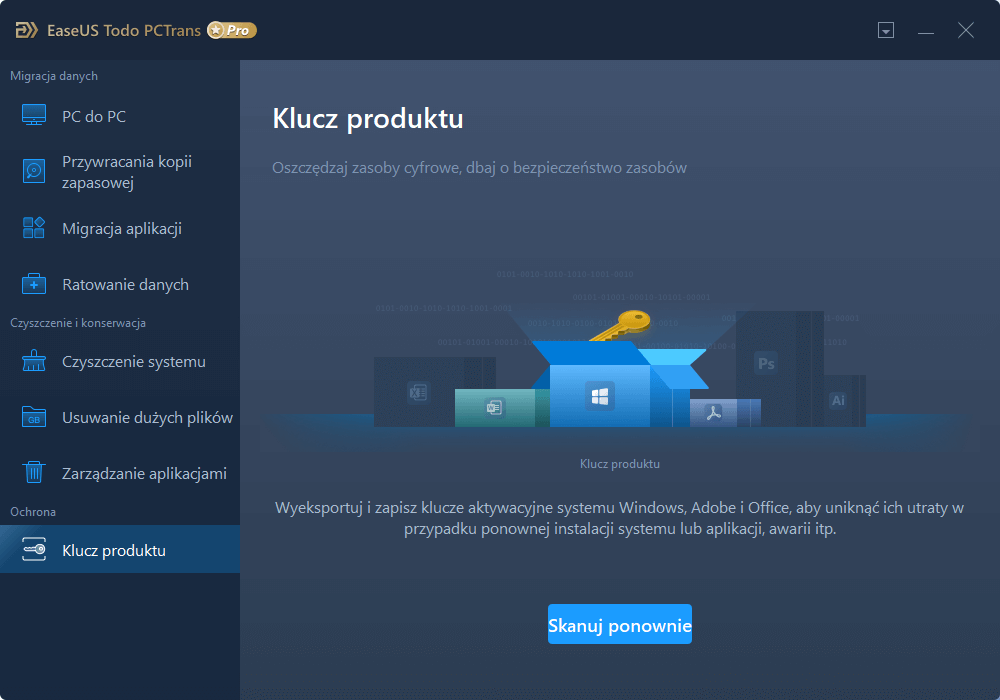
2. Przejdź do wiersza Office i kliknij „Kopiuj”.
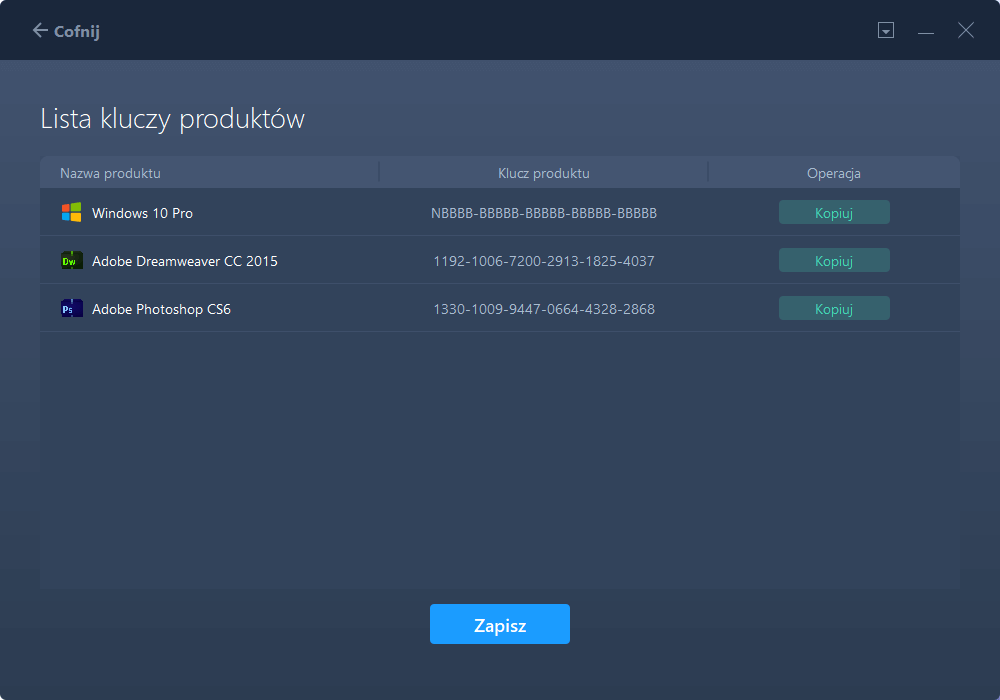
Jeśli robisz to raz dla komputerów domowych, najprawdopodobniej będzie to odpowiadać Twoim potrzebom. Jeśli jesteś profesjonalistą lub musisz robić to regularnie dla wielu różnych komputerów jako technik, istnieją bardziej zaawansowane wersje EaseUS Todo PCTrans, które spełnią Twoje wymagania. Dowiedz się więcej o naszych zaawansowanych edycjach EaseUS Todo PCTrans tutaj.
Przeczytaj także:
Wniosek
EaseUS Todo PCTrans to najlepszy produkt dla tych, którzy chcą przenieść swoją licencję Windows 11/10 z jednego urządzenia na drugie, ponieważ szybko znajduje dla Ciebie klucz produktu. W zależności od poziomu komfortu znalezienie klucza produktu Microsoft i przeniesienie go można wykonać ręcznie, wykonując powyższe kroki.
Jeśli chcesz znaleźć swoją licencję na system Windows 11/10, najlepszym rozwiązaniem jest użycie EaseUS Todo PCTrans, ponieważ można go szybko zainstalować i używać od razu. Jest to najbardziej bezstresowy sposób odkrywania kluczy produktów systemu Windows 11/10 firmy Microsoft.
Powiązane artykuły
-
Top 7 najlepszych deinstalatorów oprogramowania dla Windows 11/10 w 2022 [płatny i bezpłatny]
![author icon]() Tracy King/2022/06/24
Tracy King/2022/06/24
-
Jak przesyłać pliki z komputera na komputer za pomocą kabla USB
![author icon]() Michal Gruszka/2022/03/10
Michal Gruszka/2022/03/10
-
Jak przesyłać pliki z systemu Windows 10 do systemu Windows 11 (nowy przewodnik 2022)
![author icon]() Roxanne/2022/06/06
Roxanne/2022/06/06
-
EaseUS Todo PCTrans 10.0 Full Crack Serial Keygen
![author icon]() Michal Gruszka/2022/03/10
Michal Gruszka/2022/03/10